상호 작용과 함께 화면 공유 사용
참고: 이 문서는 Genesys Cloud Embeddable Framework, Chrome용 Genesys Cloud, Firefox용 Genesys Cloud, Salesforce용 Genesys Cloud 및 Zendesk용 Genesys Cloud에 적용됩니다.
전제 조건
- ACD 화면 공유 > 세션 > 보다 허가
화면 공유를 통해 이 기능의 사용자는 다른 사람의 컴퓨터에 있는 응용 프로그램을 볼 수 있습니다. 상담원은 고객과 화면 공유를 사용하여 더 나은 지원을 제공할 수 있습니다. 화면 공유는 통화 및 채팅 상호 작용에 사용할 수 있습니다.
Salesforce 사용자를 위한 Genesys Cloud 참고 사항: 상호 작용 창이 Salesforce에 포함된 경우 전체 화면 기능이 작동하지 않습니다.
통화 인터랙션
참고: 화면 공유는 스크립트를 사용하는 통화 상호 작용에서만 사용할 수 있습니다.
- 스크립트 창에서 화면 공유 시작.
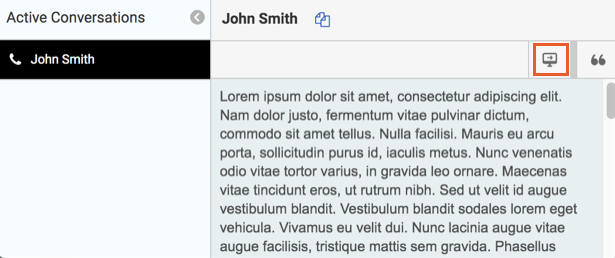
- 고객에게 스크립트 창에 나타나는 보안 키를 알려줍니다.
- 고객은 회사 웹사이트에 보안 키를 입력하고 공유할 화면이나 애플리케이션을 선택합니다.
그러면 화면 공유 세션이 시작됩니다. 세션이 활성 상태임을 나타내는 화면 공유 아이콘이 클라이언트의 상호 작용에 나타납니다.
참고: 통화 기록에 대한 액세스 권한이 없는 경우, 상호작용 로그 상호작용에는 나타나지 않습니다.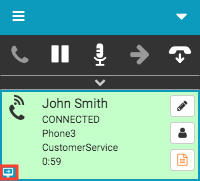
- 화면 공유 세션을 종료하려면 세션 나가기.
고객은 화면 공유 세션을 종료할 수도 있습니다.
채팅 인터랙션
- 채팅창에서 클릭 화면 공유 시작.
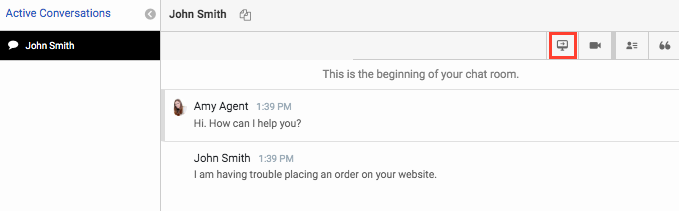
- 고객이 화면 공유 요청을 받습니다.
고객은 수락하거나 거절할 수 있습니다.
참고: 고객이 제한 시간이 경과하기 전에 수락하거나 거부하지 않으면 요청이 사라집니다. 관리자가 제한 시간을 설정합니다. - 고객은 공유할 화면이나 애플리케이션을 선택합니다.
그러면 화면 공유 세션이 시작됩니다. 세션이 활성 상태임을 나타내는 화면 공유 아이콘이 클라이언트의 상호 작용에 나타납니다.
참고: 통화 기록에 대한 액세스 권한이 없는 경우, 상호작용 로그 상호작용에는 나타나지 않습니다.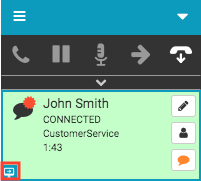
- 화면 공유 세션을 종료하려면 화면 공유 종료.
고객은 화면 공유 세션을 종료할 수도 있습니다.
통합에 대한 자세한 내용은 다음을 참조하십시오. Genesys Cloud 브라우저 확장 프로그램 정보, Genesys Cloud Embeddable Framework 정보, Salesforce용 Genesys Cloud 정보, 그리고 Zendesk용 Genesys Cloud 정보.

